Актуализиране на Drupal до най-новата версия

От време на време разработчиците пускат нова версия на Drupal, която коригира различни грешки, включително грешки, свързани със системата за сигурност. Ето защо е изключително важно да актуализирате Drupal.
Днес ще разгледаме как да актуализираме Drupal до най-новата версия, която в момента е актуална.
Внимание.Преди да започнете надстройката, направете резервно копие на файловете и базата данни на вашия сайт, за да избегнете ненужни главоболия в бъдеще, ако нещо се обърка по време на надстройката. С резервно копие винаги можете напълно да възстановите сайта си.
Актуализация на Drupal
За съжаление, няма автоматична актуализация и ние ще актуализираме Drupal ръчно.
Можем да разберем за наличието на нова версия от известието в контролния панел или като отидем на „Отчети“ > „Налични актуализации“.
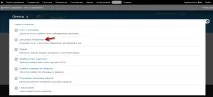
Тук ни се предлага да изтеглим по-нова версия, за да направите това, щракнете върху връзката „Изтегляне“.
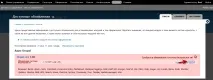
И запазете предложения файл на вашия компютър.
Изтегленият архив с актуализацията на ядрото на Drupal трябва да се разархивира и всички папки и файлове да се копират в основната директория на сайта. По време на копирането сме съгласни с подмяната на всички папки и файлове.
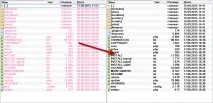
Приключихме с актуализирането на ядрото на Drupal, сега ще направим необходимите промени в базата данни. За да направите това, трябва да стартирате файла update.php. За да направите това, отворете браузър и добавете към името на домейна: /update.php, трябва да получите следното: http://your-site.com/update.php.
На страницата за актуализиране на базата данни, която се отваря, можем временно да превключим сайта в режим на поддръжка, като щракнете върху връзката – режим на поддръжка (1). Режимът на поддръжка ще бъде полезен на сайтаразположен на външен сървър, който има посетители. Ако правите сайт на локален сървър, тогава не можете да използвате режима за поддръжка и натиснете бутона "Продължи" (2).
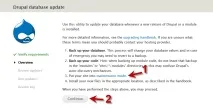
Да предположим, че трябва да поставим сайта в режим на поддръжка и щракнахме върху връзката - режим на поддръжка. В прозореца, който се отваря, поставете отметка в квадратчето до „Поставяне на сайта в режим на поддръжка“ и щракнете върху бутона „Запазване на настройките“.
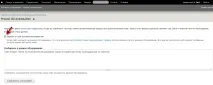
Сега трябва да се върнете на страницата за актуализиране на базата данни, за да направите това, в реда на браузъра отново въведете: http://your-site.com/update.php и в прозореца, който се отваря, щракнете върху „Продължи“.
Приложете чакащи актуализации, като щракнете върху бутона „Прилагане на чакащи актуализации“.
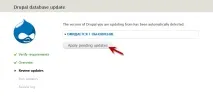
След като актуализацията приключи, пред нас се появява страница, уведомяваща, че всичко е минало добре и без грешки.
Предлага се да отидем на главната страница на сайта или на страницата за администрация. Тъй като трябва да преместим сайта от режим на поддръжка в режим на производство, нека изберем страницата за администриране.
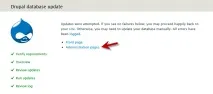
В административния панел веднага биваме поразени от предупреждение, което ни уведомява, че сайтът е в режим на поддръжка. Нека поправим това. Кликнете върху връзката - Превключване към работен режим.
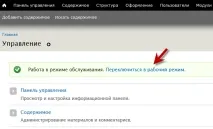
И стигаме до вече познатата ни страница за сервизен режим. Премахнете отметката от квадратчето отсреща - „Поставете сайта в режим на поддръжка“ и щракнете върху бутона „Запазване на настройките“.

Нека се уверим, че актуализацията на Drupal е успешна. Отидете на Отчети > „Налични актуализации“ и виждаме, че текущата версия на Drupal е актуализирана.